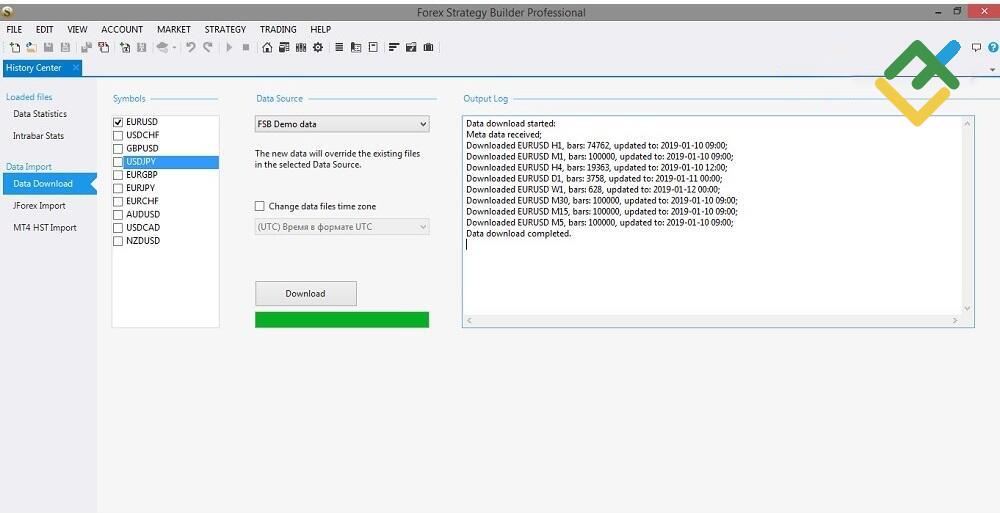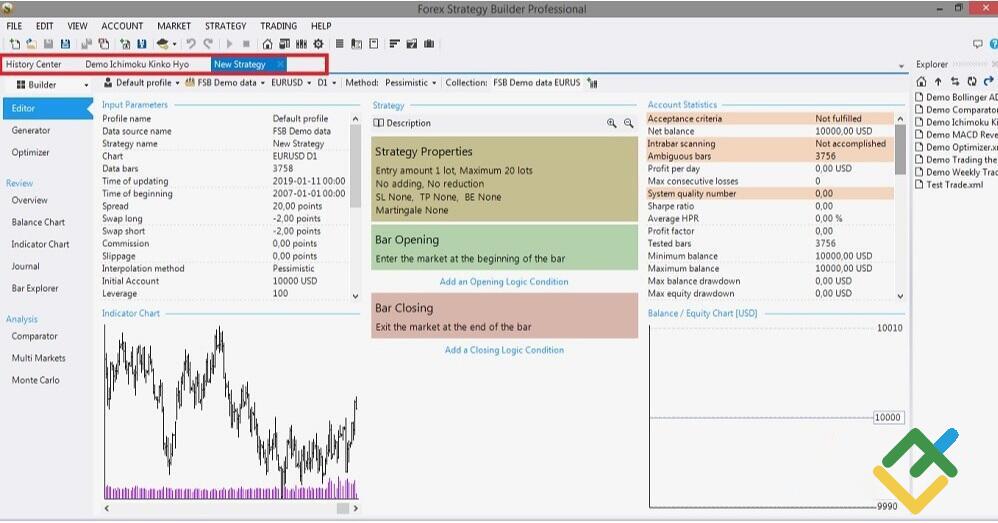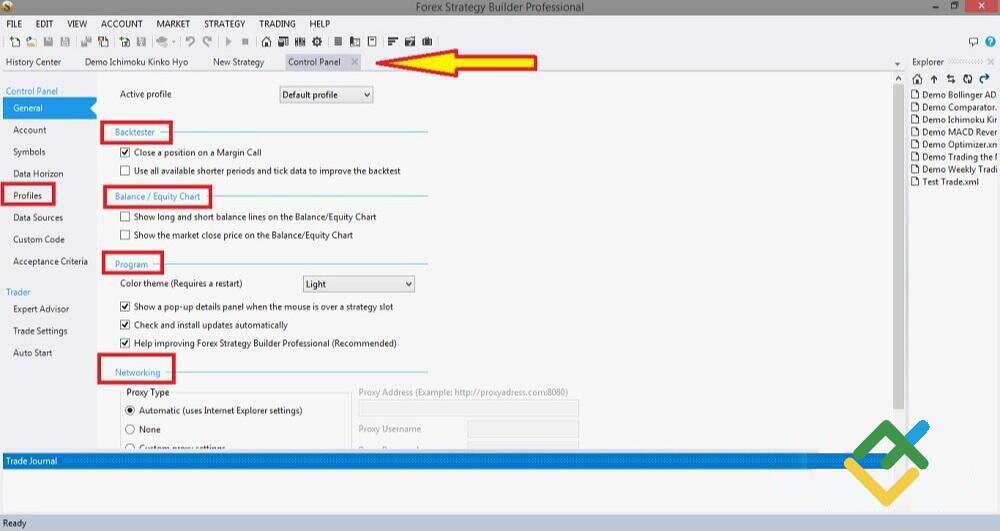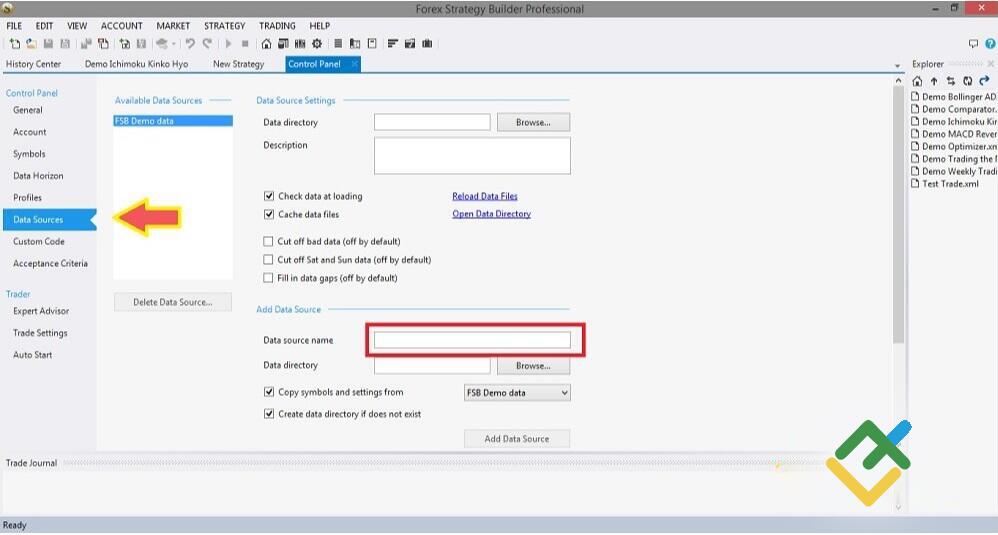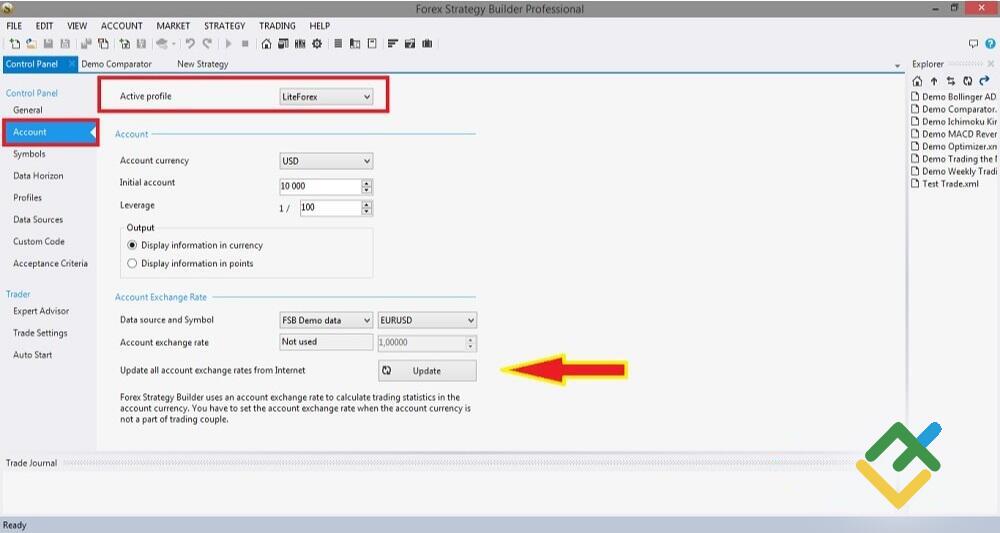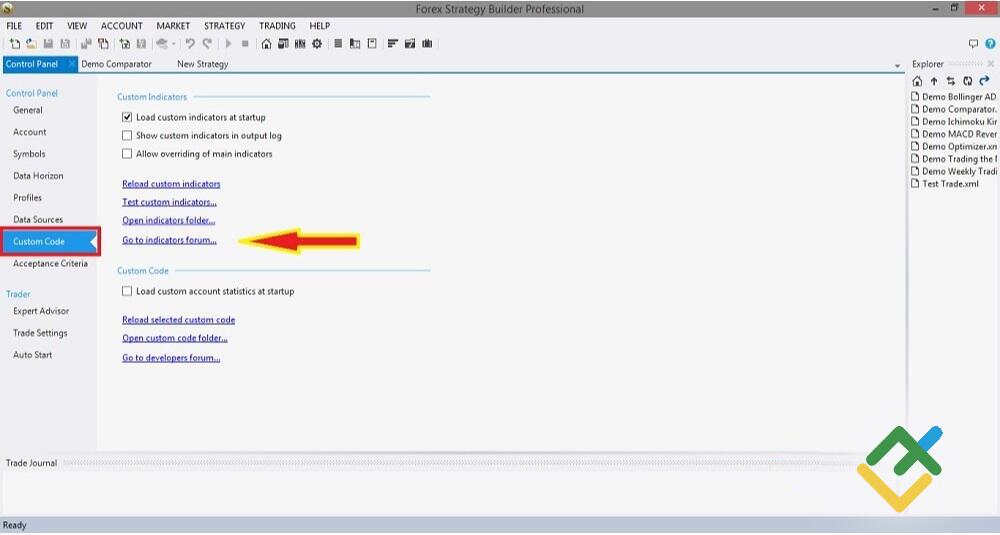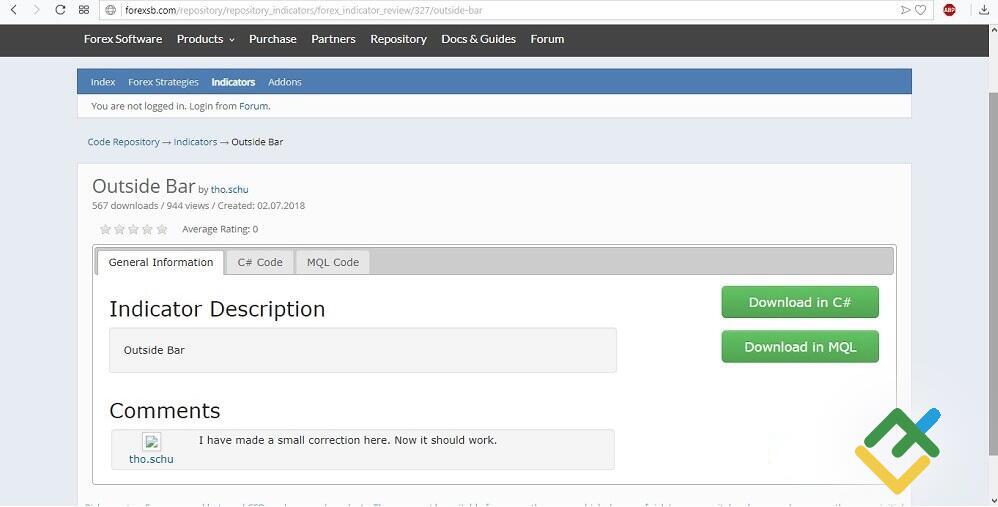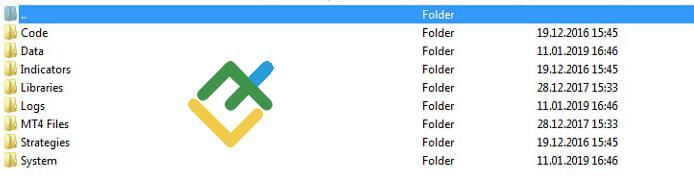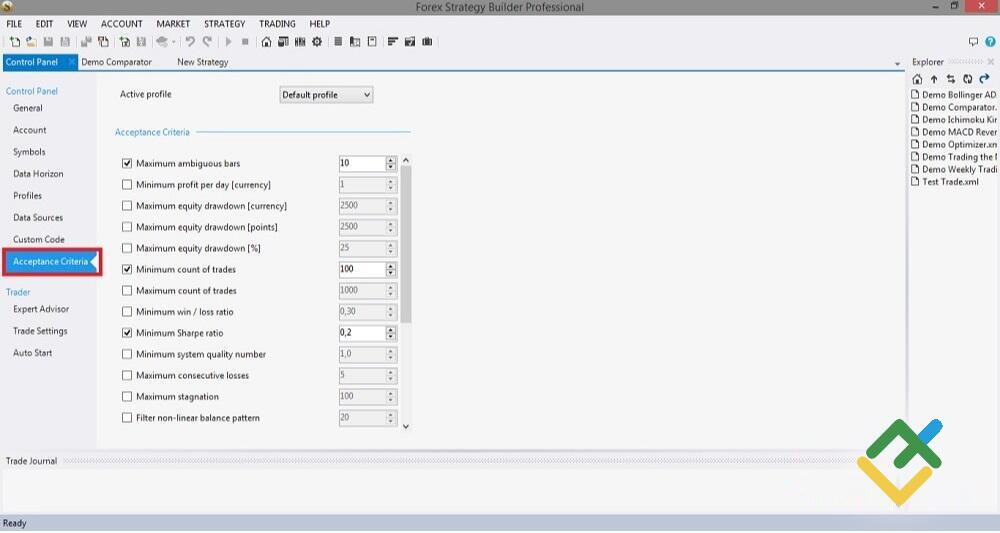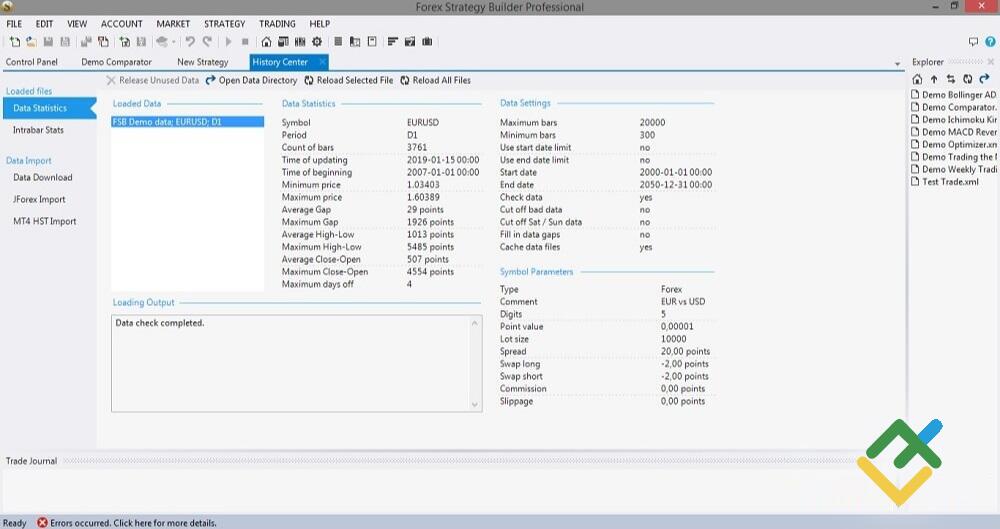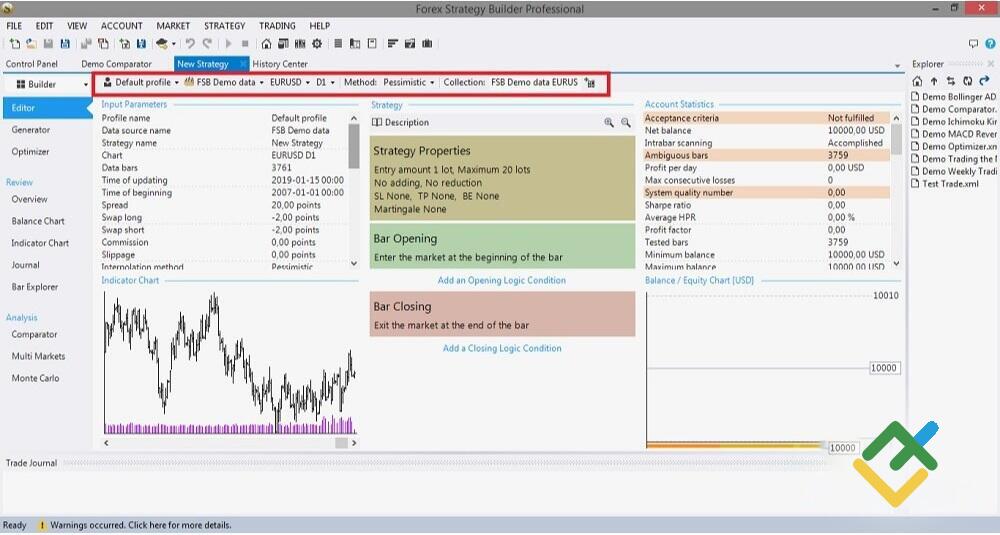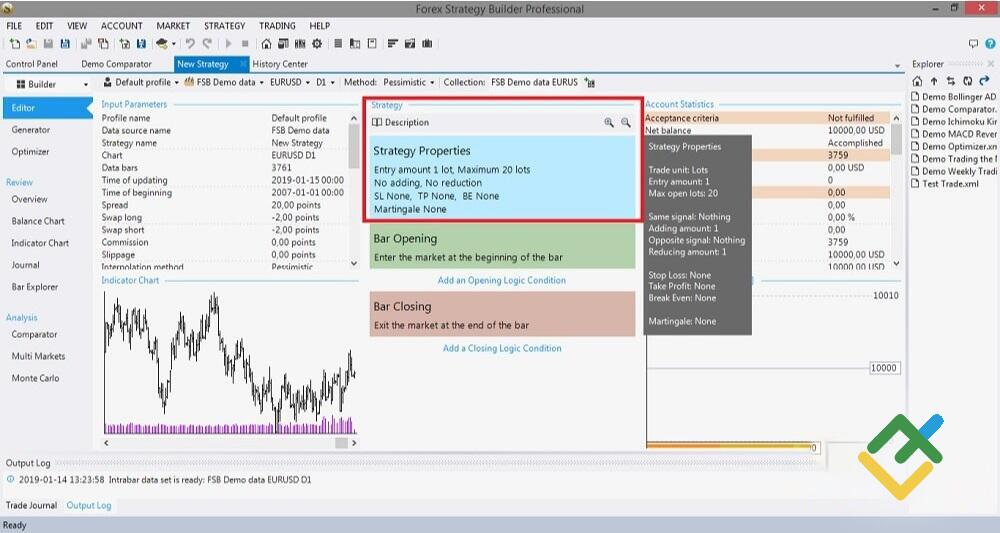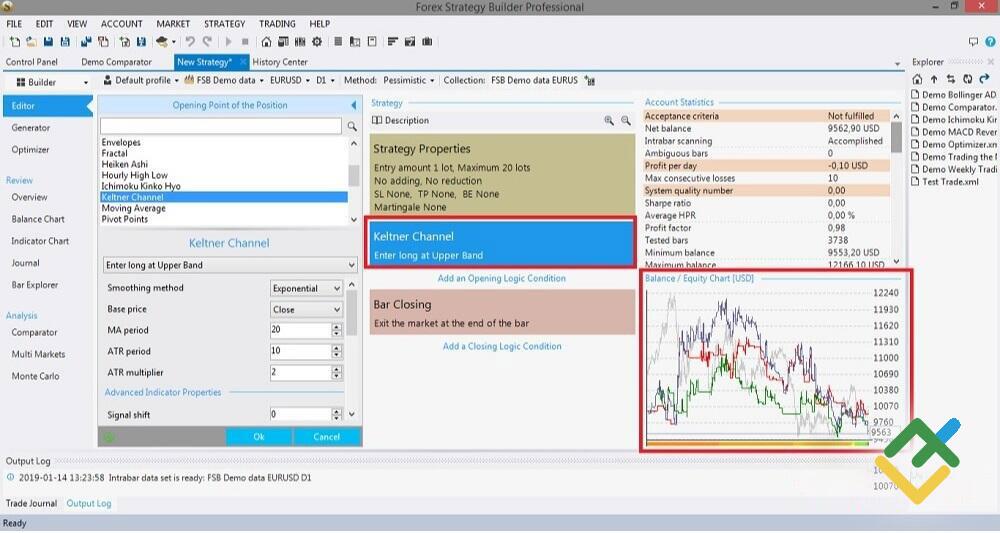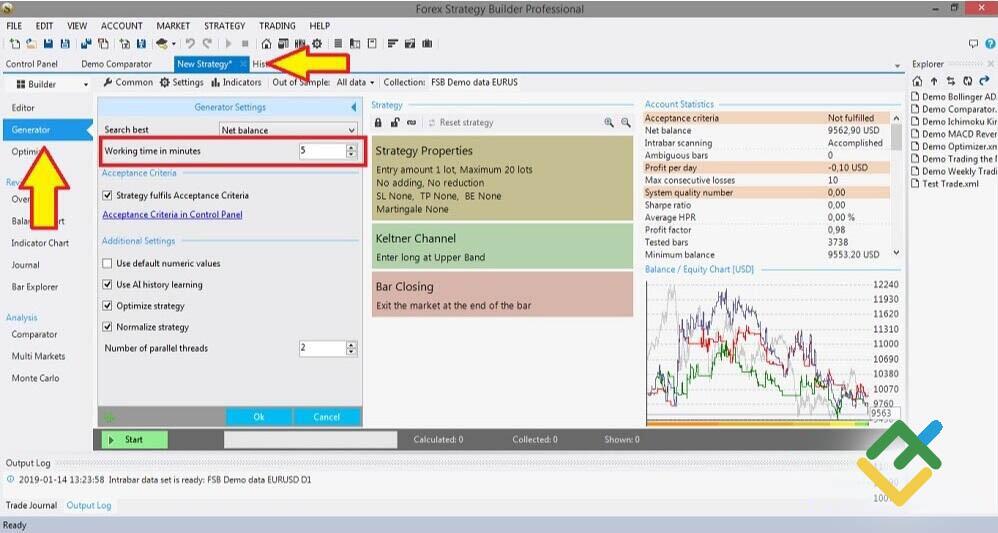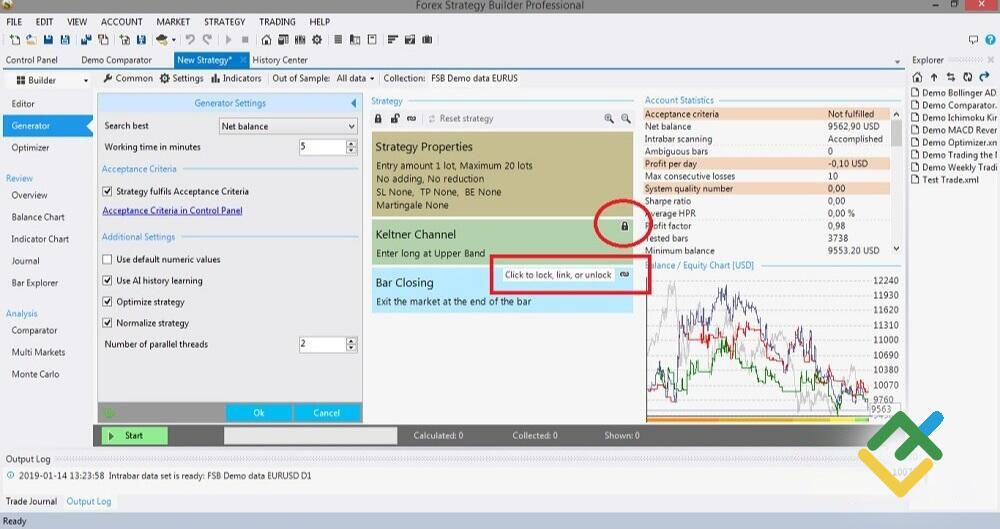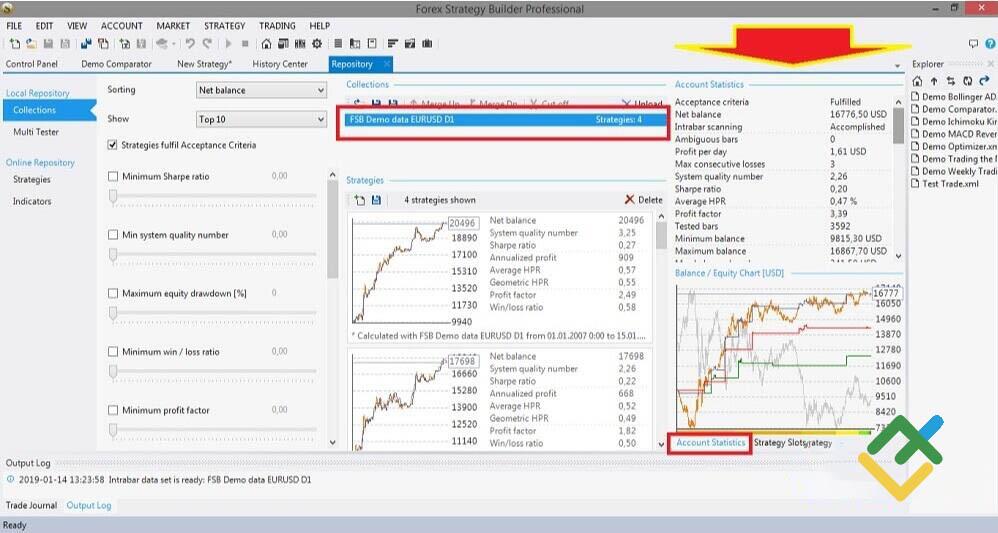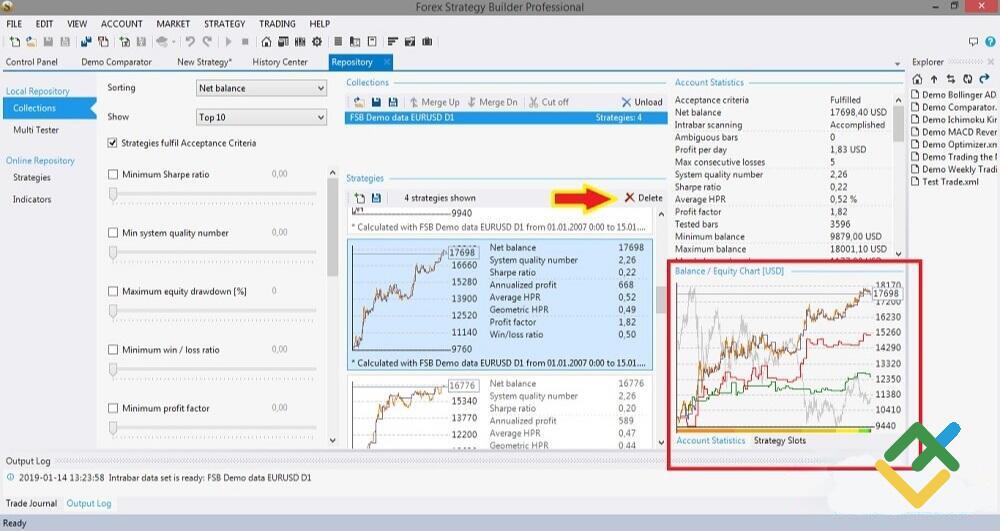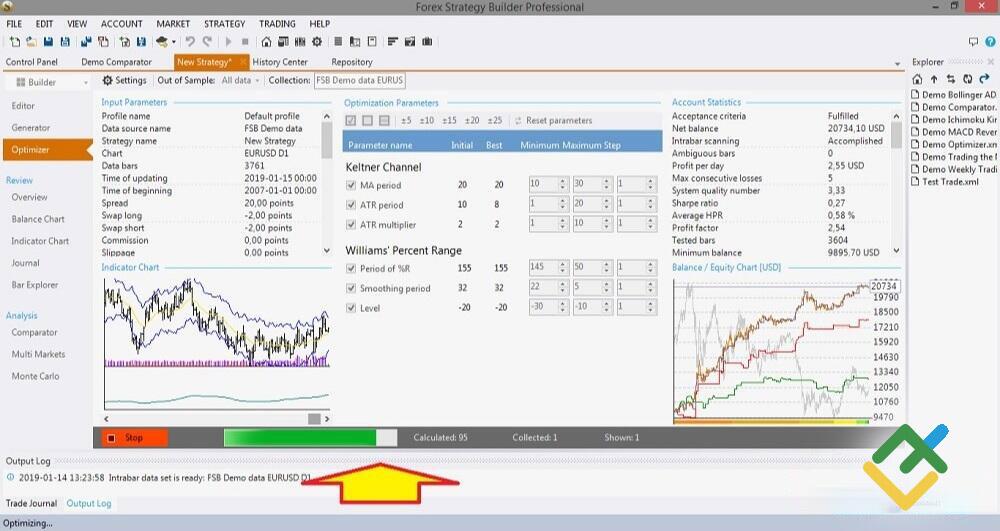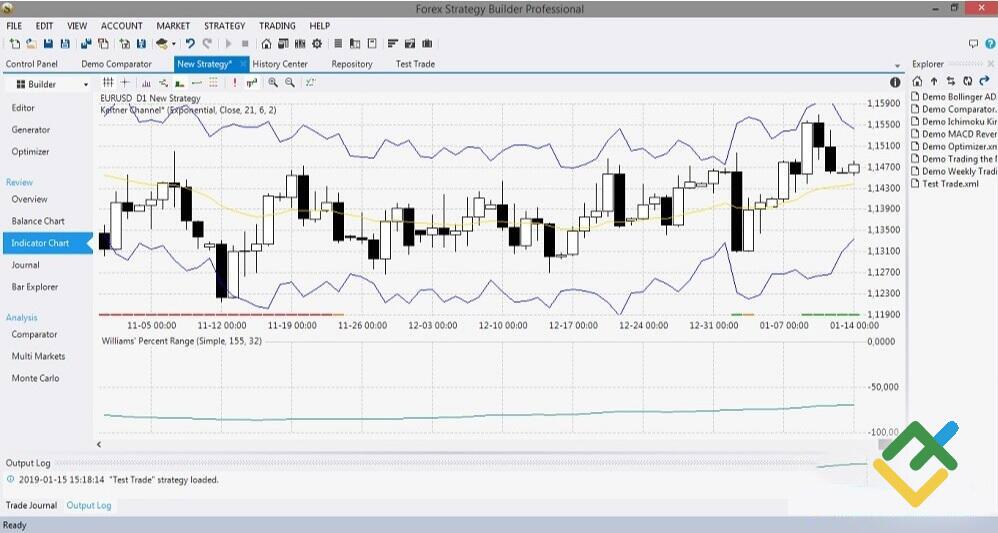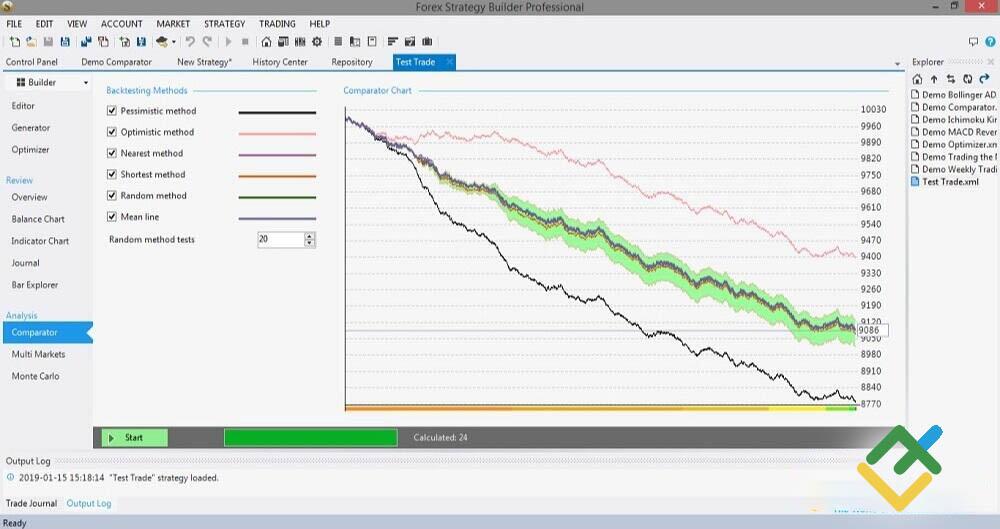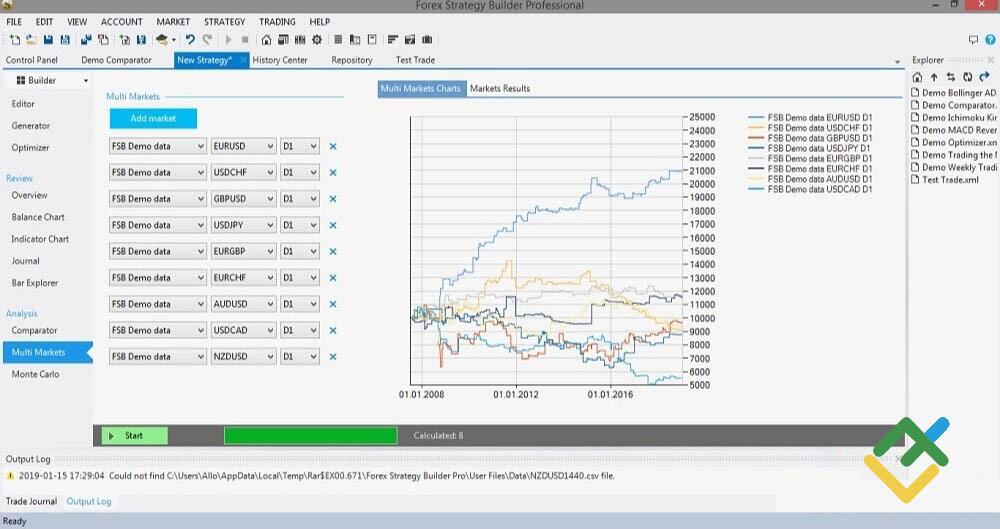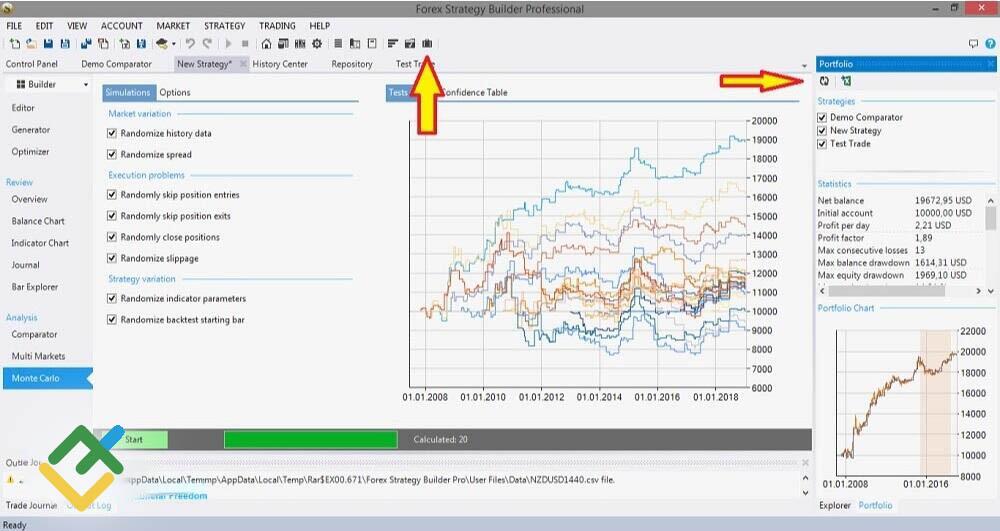Istnieją dwa sposoby opracowania automatycznego systemu handlowego: napisanie doradcy według gotowego algorytmu oraz użycie specjalnych konstruktorów. Pierwsza opcja jest bardziej efektywna, ale druga nie wymaga znajomości kodu. System Creator to uniwersalny, wielofunkcyjny konstruktor, pozwalający na ręczne tworzenie i generowanie całej armii doradców handlowych na podstawie podstawowych i niestandardowych wskaźników, uwzględniając indywidualne zasady zarządzania ryzykiem. Program umożliwia również optymalizację ustawień nowo utworzonych lub już istniejących doradców oraz ocenę ich skuteczności za pomocą różnych metod testowania warunków stresowych. W tym przeglądzie dowiesz się, jak tworzyć od podstaw swoje automatyczne systemy handlowe.
Artykuł obejmuje następujące tematy:
Jak stworzyć doradcę bez programowania
Marzenie o tym, aby jedno kliknięcie przycisku uruchamiało system handlowy przynoszący dochody, nie opuszcza żadnego tradera. Logicznie rzecz biorąc, wiadomo, że to niemożliwe, ale ciężko zrezygnować z tej nadziei, gdy istnieje choćby mała szansa na jej realizację. A jednak taka możliwość istnieje - w postaci automatycznych doradców handlowych.
Istnieją dwa sposoby stworzenia doradcy dla działającego systemu handlowego:
Zamówić napisanie kodu (lub napisać go samemu) według określonego algorytmu handlowego. Jeśli znasz MQL 4 lub 5, to idealna opcja. Ale jeśli nie znasz języka, może być to trudne: czy wykonawca właściwie zrealizuje koncepcję systemu handlowego? Jak potem zoptymalizować robota? I pojawia się wiele innych pytań.
Stworzyć robotów za pomocą specjalnych programów, bez potrzeby umiejętności kodowania. Chociaż ta opcja nieco ogranicza możliwości tradera (w ramach tego, co zostało zaprogramowane), pozostaje optymalnym rozwiązaniem dla tych, którzy chcą stworzyć swojego unikalnego doradcę.
System Creator to konstruktor do tworzenia prostych i złożonych (kombinowanych) doradców na podstawie podstawowych wskaźników, z możliwością ich późniejszego testowania, analizy i optymalizacji. Program jest skomplikowany, ale ma bardzo dobre funkcje.
Kilka jego cech:
Doradcy tworzeni są pod MT4.
Program jest darmowy (co jest plusem) i można go znaleźć w internecie w 5 minut.
Instalacja programu zajmuje 2-3 minuty, ale są pewne problemy z kompatybilnością systemów operacyjnych. Uważam, że to wina Windows. Nie mogę tego potwierdzić, ale na jednym z komputerów żadna wersja System Creator nie uruchomiła się.
Jak używać System Creator do tworzenia doradcy handlowego?
Pierwszym krokiem podczas pracy z konstruktorem jest wybór języka. Można to zrobić w menu View (widok). Następnie należy załadować historię danych w głównym oknie „Centrum historyczne”. Jeśli po uruchomieniu okno centrum historycznego się nie pojawiło (na ekranie widać tylko górne menu i szary ekran), można je wywołać w menu „Rynek/Pobierz dane archiwalne”.
Istnieją dwa sposoby pobierania archiwalnych notowań: z serwera, z MT4 (gdzie automatycznie pobierane są notowania). Należy zwrócić uwagę, że jakość notowań (ich dokładność, brak braków w datach itp.) będzie miała wpływ na efektywność doradcy, a dokładniej na różnice w wynikach handlu na danych historycznych i na realnym rachunku:
Pobieranie danych FSB Demo Data. Pobieranie notowań z serwera deweloperów. Jakość notowań nie jest najlepsza. Może być odpowiednia do treningu, ale do tworzenia prawdziwego, działającego doradcy lepiej rozważyć inne opcje.
MT4. Zakłada pobieranie notowań z terminala. Teoretycznie jest to najlepsza opcja, ponieważ zakłada, że trader już odpowiedzialnie wybrał notowania, pobierając je na swoją platformę. Ponadto najlepiej jest robić wszystko w powiązaniu z jednym brokerem: z czyimi warunkami handlowymi uruchamiany będzie doradca, tego notowania.
Cechą konstruktora jest ograniczenie liczby barów historii do 1 mln.
Od razu zaznaczę komfort pracy z programem, a mianowicie rozmieszczenie menu i okien. Główne panele menu są dwa: „Plik/Edytor...” i panel z ikonami. Niektóre funkcje się dublują. Na przykład tworzenie strategii można rozpocząć od pierwszego (pierwszego z lewej) przycisku lub wywołując menu „Plik/Nowy”. Import i eksport strategii do/z MT4/5 znajduje się w menu „Strategia”. Wszystkie wywoływane funkcje (Centrum historyczne, szablony strategii, konstruktor nowej strategii itp.) otwierają się w oddzielnych oknach, które są umieszczone pod menu.
Zwróć uwagę, że na powyższym rysunku znajduje się zakładka ze strategią Demo, której listę można zobaczyć w prawym oknie. Są to już gotowe demo strategie oparte na standardowych wskaźnikach, zaprojektowane przez deweloperów. Zostały one stworzone, aby użytkownik mógł zobaczyć, jak wygląda gotowy program. Można je wywołać poprzez naciśnięcie przycisku „Przewodnik strategii” w pasku ustawień (menu z obrazkami).
W lewym oknie można zobaczyć dodatkowe menu, którego elementy zmieniają się w zależności od tego, które główne okno jest otwarte. Na przykład, na powyższym ekranie główne okno to okno nowej strategii, a po lewej stronie w podmenu „Edytor” znajdują się dodatkowe ustawienia. Jeszcze do nich dotrzemy.
Kilka innych przydatnych funkcji:
Możliwość korekty otwartego kodu. Oznacza to, że jeśli znasz język MQL, stworzony doradca może być dalej rozwijany, dodając własne unikalne metody zarządzania ryzykiem, trailing-stop i inne (czego nie można skomponować w konstruktorze).
W System Creator przewidziane są dzienniki. W samej strategii (na powyższym ekranie w lewym podmenu w „Przeglądzie”) dziennik to statystyki transakcji według gotowej strategii: transakcja, kierunek, cena lota, marża itp. W dolnej części dziennik to statystyki działań tradera, dziennik wyjściowy, gdzie zawarte są informacje o działaniach użytkownika, błędach itp. Podobny odpowiednik istnieje również w MT4.
1. Ustawienia konta
Od tego zaczyna się przygotowanie do pracy. W górnym menu klikamy „Konto/Ustawienia konta”, co spowoduje otwarcie oddzielnego okna „Panel sterowania”. Tutaj należy utworzyć nowy profil, klikając odpowiedni przycisk w lewym submenu, wprowadzając nazwę profilu i opis. Wracamy do zakładki „Główna”.
Kolejny krok: w „Trybie aktywnym” wybieramy nowo utworzony profil, można ich stworzyć dowolną ilość. Po co? To już inna kwestia. Na przykład, aby rozgraniczać diametralnie różne typy strategii.
W Panelu Sterowania są następujące podsekcje:
Backtester. Umożliwia automatyczne zamykanie transakcji przy margin call, aby jak najbliżej odwzorować rzeczywiste warunki. Drugi punkt pozwala pracować na skróconych okresach. To znaczy, jeśli strategia jest przeznaczona na okresy godzinowe, do testowania używane są także okresy M1-M15. Zalecam włączyć obie te opcje.
Wykres Bilans/Kapitał. Obie opcje są dodatkowe i mają charakter informacyjny. Pierwsza, oprócz głównej linii wzrostu, wyświetla podobne statystyki osobno dla długich i krótkich transakcji. Aby zrozumieć, czy strategia w ogóle działa, nie jest to potrzebne. Ale dla optymalizacji jest to ważne: dla stabilnego systemu handlowego nie ma znaczenia, w którą stronę otwarta jest transakcja. To znaczy zysk zarówno z krótkich, jak i długich pozycji powinien być mniej więcej taki sam. W drugim polu zaznaczenie jest zbędne.
Program. To także funkcje pomocnicze, których istota jest jasna z nazwy. Czy je włączyć - to decyzja indywidualna.
Sieciowe. Ustawienia proxy, które każdy konfiguruje indywidualnie.
Byłeś właśnie w sekcji „Główna”. Teraz przechodzimy do submenu „Źródła danych” (opcja znajduje się pod sekcją „Profil” w lewym oknie).
Tutaj musisz dodać swoje źródło danych, gdzie je znaleźć - to dobre pytanie, myślę, że każdy, kto zajmuje się tradingiem, je ma. W oknie jest także możliwość załadowania źródeł z MT4 lub specjalnego pliku (który jeszcze trzeba stworzyć), ale nas te opcje nie interesują. Lepiej pobierać je ze strony brokera.
Kolejny krok - ustawiamy konto. W lewej paneli (w Panelu Sterowania) przechodzimy do zakładki „Konto”. W trybie aktywnym ponownie wybieramy utworzony przez nas profil, w tym przypadku LiteForex. Następnie ustawiamy charakterystyki konta: minimalny depozyt, walutę, dźwignię itp. Można wybrać wyświetlanie statystyk w walucie lub punktach.
Ostatni szlif - klikamy przycisk „Aktualizacja”, aby zaktualizować wszystkie kursy walut z internetu. W zasadzie tutaj podawane są te dane wstępne, które już są dostępne na starcie u tradera na rzeczywistym koncie.
W zakładce „Symbole” można dodać dowolne pozycje, dla których są zaktualizowane kwotowania, ustawić spread, swap dla długich i krótkich pozycji, krok lota. Można ustawić liczbę znaków po przecinku, ale domyślnie jest już ustawiona poprawnie. Należy pamiętać, że swap zwykle podawany jest w punktach, chociaż można go ustawić w walucie. Aby maksymalnie zbliżyć warunki testowe do rzeczywistych, można dodać parametr poślizgu.
Gdzie zdobyć te wszystkie wartości? U brokera, z którym zamierzasz współpracować. Ze względu na różne warunki handlowe ta sama strategia z identycznymi parametrami może dawać różne wyniki. To znaczy, że u kogoś będzie działać, a u kogoś nie. Na przykład zbyt późne otwieranie transakcji z powodu rekotacji, albo spread na instrumencie będzie przeszkadzał w osiąganiu planowanego zysku. Dlatego doradca jest zwykle tworzony pod konkretnego brokera, od którego pobierane są dane dotyczące kwotowań, spreadu itp.
„Horyzont danych”. Tutaj podawana jest minimalna i maksymalna liczba barów do analizy na danych historycznych, a także liczba ticków wewnątrz barów. Istnieje także możliwość wskazania daty rozpoczęcia i zakończenia okresu testowego. Niestety, wszystkie zakresy mają sztywne ograniczenia, które pasują do tworzenia strategii na interwałach czasowych H1 i wyższych. Dla minutowych interwałów System Creator nie jest odpowiedni, strategie na krótkich okresach nie będą precyzyjne.
„Kod użytkownika”. Twórcy System Creator zadbali o to, aby użytkownicy mieli dostęp do zasobów zewnętrznych, swoistej bazy danych, repozytorium wszystkiego, co najważniejsze. W tej zakładce można przejść do tego repozytorium i uzyskać dostęp do dziesiątek już gotowych strategii. Czy jest to potrzebne traderowi, który sam tworzy system handlowy? Pytanie retoryczne. Myślę, że nie. Ale na pewno przydadzą się dodatkowe wskaźniki, różniące się od podstawowych. Dlatego klikamy „Przejdź na forum wskaźników”.
Po wejściu na stronę autorów, w górnym menu klikamy przycisk Repository, który przekierowuje użytkownika do sekcji systemów handlowych i wskaźników. W menu strony wybieramy odpowiednią nazwę „Wskaźniki” i z proponowanej listy wybieramy ten, który nas zainteresował. Największym problemem jest opis cech wskaźnika i jego ustawień. Dlatego, jeśli nie znaleziono nic o wskaźniku, spróbuj rozważyć inne opcje importu wskaźników do System Creator. Prawdą jest, że wskaźniki ze strony twórców są zgodne z konstruktorem, ale z kompatybilnością narzędzi pobranych z innych zasobów mogą wystąpić problemy.
To jest zrzut ekranu z zakładki ze wskaźnikiem ze strony twórców. Teraz otwarta jest zakładka z ogólnymi informacjami. Obok są dwie zakładki z otwartym kodem w dwóch wersjach w zależności od języka, z którymi można się zapoznać, nie pobierając narzędzia. Jeśli wskaźnik pasuje, pobieramy obie jego wersje: MQL potrzebny do Metatradera, C# - do konstruktora.
Teraz minimalizujemy okna konstruktora i strony twórców, przechodzimy do archiwum System Creator, gdzie oprócz pliku uruchamiającego są dwie foldery. Wchodzimy do „User Files/Indicators” i kopiujemy tam pobrane pliki wskaźnika.
Krótki opis zawartości folderów System Creator:
Code. Tu przechowywane są wszystkie dodatki do konstruktora. W pierwotnej wersji jest tu tylko jeden plik ze statystyką konta, który można skorygować przy znajomości programowania. Ci, którzy dopiero zaczynają uczyć się tworzenia doradców, nie powinni tutaj niczego ruszać.
Data. Tu kopiowane są dane historyczne, na których będzie budowana strategia. Jeśli już kliknąłeś przycisk aktualizacji kwotowań, to znajdą się one właśnie w tym folderze.
Indicators. Folder ze wskaźnikami.
Libraries. Tu przechowywane są już skompilowane wskaźniki.
Logs. Tu przechowywane są te same dane, które są wyświetlane w dzienniku konstruktora, czyli historia działań.
MT4 Files. Tu znajduje się podprogram (program pomocniczy), ustanawiający połączenie między System Creator a MT4. Dzięki niemu można pracować z doradcą na rzeczywistym koncie przez MT4 bezpośrednio z System Creator. Można go uruchomić w System Creator w górnym menu: „Trading/Uruchom instalację Bridge”.
Strategies. Tu trafiają strategie, które wziąłeś (jeśli chciałeś) ze strony twórców, twoje strategie, demo-strategie konstruktora.
System. Folder systemowy, gdzie można dodać język, którego nie ma na liście konstruktora, lub dodać swoje unikalne słowa. Tutaj można korygować moduły konstruktora, ich wizualne wyświetlanie itp., pod warunkiem, że ma się wiedzę na temat kodu i rozumienie działania programu.
Aby załadowane wskaźniki pojawiły się na liście konstruktora, w Panelu Zarządzania w sekcji Kod Użytkownika (skąd był dostęp do strony dewelopera) należy kliknąć przycisk „Aktualizuj wskaźniki użytkownika”. Jeśli wskaźniki się nie pojawią, oznacza to niekompatybilność. Przycisk „Test wskaźników użytkownika” również się przyda – tutaj konstruktor sprawdza prawidłowe działanie wskaźnika (czasem wskaźnik pojawia się na liście, ale może mieć błąd w kodzie). Jeśli wskazane jest „OK”, wskaźnik działa prawidłowo.
„Przydatność”. Ponownie wracamy do panelu zarządzania. Jest to zakładka z ustawieniami polityki zarządzania ryzykiem przyszłej strategii. Tutaj można określić maksymalną dopuszczalną stratę w walucie i procentach, minimalną i maksymalną liczbę transakcji itp. Można też całkowicie wyłączyć pozycje, jeśli uważa się, że będą przeszkadzać.
W następnej zakładce, „Doradca”, określa się ścieżkę do folderów MT4, do których będą ładowane doradcy. W „Ustawieniach” przewidziana jest kolejna możliwość ustawienia wielkości poślizgu przy otwieraniu i zamykaniu zleceń w zależności od spreadu. „AutoStart” to zakładka do tworzenia skryptu, który będzie automatycznie uruchamiał doradcę na platformie. Należy podać w polu nazwę strategii, skopiować doradcę do autostartu.
2. Załadowanie danych historycznych
Cała informacja o załadowaniu danych znajduje się w menu „Centrum historyczne”, o którym pisałem powyżej i od którego rozpoczyna się praca nad tworzeniem doradcy. Jedna z ciekawych zakładek to „Statystyki danych”. Tutaj wyświetlane są wszystkie używane w danej strategii informacje: statystyki notowań, liczba barów itp. Jest to jedno z pól informacyjnych, które można wykorzystać do analizy wyników doradcy.
Na przykład na zrzucie ekranu powyżej wskazane są statystyki dla pary walutowej EUR/USD z dziennym interwałem czasowym (co jest również widoczne w dzienniku na dole ekranu, jeśli włączone jest jego wyświetlanie).
„Statystyki wewnątrz barów”. Przydatne okno, do którego warto czasem zaglądać, aby ocenić jakość notowań. Jeśli z jakiegoś powodu jakiś okres nie został uwzględniony w testowaniu, ta informacja pojawi się w oknie „Błąd załadowania danych”.
3. Tworzenie strategii
Po skonfigurowaniu wszystkich ustawień, załadowaniu notowań i utworzeniu konta, można przejść do tworzenia strategii. Klikamy przycisk „Nowa strategia” i rozpoczynamy konstrukcję.
Pojawiające się okno również ma lewą zakładkę menu i główne sekcje: wstępne parametry strategii, istota samej strategii, warunki otwierania/zamykania transakcji, wykres wskaźników, statystyki konta, stosunek salda do kapitału. Zwróć uwagę, że znajdujemy się w podmenu „Edytor” (wyróżnionym niebieskim tłem jako aktywna zakładka) w sekcji „Builder” (menu po lewej stronie czerwonej ramki na zrzucie poniżej).
Najpierw wskazujemy dane wejściowe w zakładkach wyróżnionych czerwoną ramką na zrzucie. Wybieramy profil, źródło notowań, aktywa, interwał czasowy i metodę testowania – w konstruktorze jest ich pięć. Różnią się podejściem do zamknięcia pozycji. Na przykład, na początku nowej świecy stop-loss i take-profit znajdują się wewnątrz danego interwału czasowego. Przy pesymistycznej metodzie testowania aktywowany jest stop-loss, przy optymistycznej – take-profit. W trybie Shortest transakcja zamknie się po ruchu na krótszych okresach (zależnie od tego, który zlecenie zostanie zrealizowane jako pierwsze), w trybie Nearest zamknięcie nastąpi na podstawie tego, które zlecenie jest bliżej ceny otwarcia pozycji, w trybie Random transakcja zamknie się losowo.
Przechodzimy do pola „Strategia” na głównym ekranie, gdzie można zmieniać i ustawiać charakterystyki strategii. Klikamy na „Właściwości strategii” dwukrotnie lewym przyciskiem myszy.
Właściwości strategii podzielone są na trzy bloki:
W pierwszym bloku wskazujemy wielkość lota i maksymalny wolumen pozycji.
W drugim bloku można ustawić dodatkowe warunki wejścia. Na przykład, otworzyć kolejną pozycję, jeśli główna transakcja jest na plusie. Lub przeciwnie, jeśli jest na minusie (budowanie siatki, strategia siatkowa). Można zmniejszać bieżącą pozycję, zamykać ją całkowicie w określonych sytuacjach.
W trzecim bloku można określić stały stop-loss i take-profit, ustawić mnożnik Martingale’a (współczynnik mnożenia wielkości następnej pozycji przy określonych warunkach, na przykład, zamknięcia poprzedniej transakcji na plusie).
Wracamy do głównego pola strategii. Poniżej ustawień samej taktyki handlowej znajdują się zasady otwierania i zamykania transakcji (na ostatnim zrzucie są poniżej czerwonej ramki). Klikamy „Dodaj warunek logiczny otwarcia” i przechodzimy do menu wskaźników, gdzie przedstawione są wszystkie narzędzia, zarówno podstawowe samego konstruktora, jak i załadowane przez użytkownika. Tutaj można również ustawić parametry wskaźnika strategii – wszystko jak w MT4 (przesunięcie, mnożniki, okresy średnich ruchomych itp.). Zwróć uwagę na to, jak zmienia się wykres stosunku salda do kapitału, reagujący na wszelkie zmiany parametrów wskaźników.
W tworzeniu strategii podstawą jest „Grupa logiczna”, która łączy wiele warunków otwarcia transakcji. Każdej grupie można przypisać nazwę i dodać do niej dowolną liczbę wskaźników. W ten sposób można stworzyć doradcę handlowego, który otwiera transakcje według kilku różnych strategii. Jednak na ile taki podejście jest skuteczne, to pytanie retoryczne. Wszystkie strategie nie mogą być skuteczne, dlatego warto stworzyć doradców równych liczbie strategii, a następnie odrzucić te nieskuteczne. Z już działających można, jeśli się chce, stworzyć jeden zautomatyzowany system.
Odzwierciedlenie efektywności strategii na wykresie odbywa się przy pomocy jednej lub kilku linii. Jeśli na wykresie jest kilka linii, to są to equity, rentowność krótkich i długich pozycji (2 linie), ogólny wzrost depozytu. Na ostatnim zrzucie wykres systemu handlowego pokazuje, że nie można go stosować: oprócz widocznych ostrych głębokich spadków, ostatecznie depozyt schodzi do zera.
4. Generator strategii
Menu edycji sprawdza się dobrze, gdy użytkownik wie, jaki system handlowy chce zbudować. Ale co zrobić, jeśli nie ma się pojęcia, jak w zasadzie budować system handlowy? Tutaj z pomocą przychodzi „Generator” (zakładka Panelu Zarządzania).
Główne okno „Generatora” jest prawie takie samo jak w „Edytorze”, ale ma pewne różnice. Po pierwsze, zupełnie inne górne menu (panel narzędzi):
Ogólne parametry. Ustawienia generatora. Dla osób tworzących doradcę po raz pierwszy, lepiej zostawić domyślne ustawienia zleceń. Ważnym elementem są tutaj pozycje „Maksimum logicznych slotów otwarcia/zamknięcia”, czyli warunków, przy których dochodzi do wejścia na rynek.
Ustawienia. Tutaj ustawia się warunki początkowe dotyczące tego, jaką strategię trader chce otrzymać: stosunek zysku do ryzyka, minimalna strata depozytu itp. Ważnym parametrem jest czas na generację strategii. Im dłuższy, tym dokładniejszy rezultat. Na przykład, według opinii użytkowników, dla dziennego interwału czasowego odpowiedni czas to 360-400 minut.
Wskaźniki. Tutaj znajduje się pełny zestaw wskaźników konstruktora. Jeśli odznaczyć wskaźnik, program nie będzie go używał w strategii. Odznaczenie lub pozostawienie zaznaczonych wskaźników to indywidualne preferencje, ale warto przynajmniej powierzchownie zrozumieć, czym one są.
Poza przetwarzaniem. Tutaj określa się liczbę notowań z historycznego okresu, na których będzie przeprowadzane testowanie w przód (forward test). Forward test to rodzaj testowania używany głównie do optymalizacji. Rynek jest zmienny i jego obecne zachowanie może różnić się od tego sprzed 2-3 lat, nawet w podobnych sytuacjach. Dlatego uważa się, że optymalizować doradcę trzeba tylko na ostatnim okresie (co najmniej 3 miesiące). To właśnie jest forward test.
Warto zwrócić uwagę na jeszcze jeden aspekt. W prawym górnym rogu każdego bloku znajduje się ikonka. Dokładniej, są trzy wersje jej wyświetlania: brak ikonki, wyświetlony zamek lub coś przypominającego prostokąt.
Zamek oznacza zakaz zmiany danego bloku przez konstruktor. Niestety, nawet po otwarciu instrukcji na stronie dewelopera, nie udało mi się zrozumieć, jakich zmian dotyczy ten blok i co jest z czym połączone po aktywacji ikonki. Jeśli ktoś ma jakieś przemyślenia na ten temat, proszę o komentarze.
Po zaznaczeniu wszystkich bloków, w dolnej części okna klikamy przycisk „Start”. Generowanie może trwać od kilku minut do kilku godzin (zależy od dokładności, okresu, wskaźników itp.).
Wygenerowany system można znaleźć w menu „Widok/Repozytorium”. Interesuje nas „Lokalny repozytorium” (lewe pionowe menu), gdzie przechowywane są wszystkie strategie (zarówno stworzone, jak i załadowane). Dostępna jest filtracja, która pomaga uporządkować strategie w wygodnym porządku. Znajdujemy stworzoną strategię (jeśli jest tylko jedna, nie ma problemu z jej znalezieniem) i sprawdzamy jej statystyki. W tym celu w prawym dolnym rogu sprawdzamy punkt „Sloty strategii”, a następnie „Statystyki konta”.
W oknie „Strategie” program oferuje różne warianty systemów według wskazanych parametrów, mogą ich być dziesiątki (szczególnie, jeśli pozostawiono zaznaczone wszystkie typy wskaźników). Na podstawie statystyk konta (czyli testowania strategii) można podjąć decyzję: uruchomić strategię na realnym koncie lub zoptymalizować. Jeśli testowanie w przód (ostatni odcinek) jest nieudane, czyli na ostatnim odcinku krzywa spada lub jest pozioma, usuwamy strategię bez analizy statystyk. Przykład nieudanej strategii znajduje się poniżej.
System, który wydaje się udany, testujemy na koncie demo MT4 i porównujemy statystyki terminala z tym, co obliczył System Creator.
Od razu ostrzegam: konstruktor nie wyda idealnych strategii. Na przykład, w internecie są opinie osób, które dokładnie podeszły do opracowania i analizy systemów stworzonych przez program. Spośród 600 wygenerowanych i przetestowanych strategii tylko około 80 okazało się akceptowalnych, tylko 10 z nich przeszło pomyślnie testowanie w przód, a tylko 2-3 pokazały względnie znośne wyniki, godne sprawdzenia na koncie demo.
5. Optymalizator strategii
Ostatni krok to optymalizacja stworzonej strategii. Optymalizacja oznacza dostosowanie poszczególnych parametrów strategii w celu poprawy wyników, więc logiczne jest, że mogą być optymalizowane nie tylko nowe systemy, ale także te, które były już używane na rzeczywistym koncie.
Wracamy do zakładki, w której opracowywana była (i generowana) strategia i przechodzimy do „Optymalizatora”. Ustawień tutaj jest stosunkowo niewiele. Analogicznie do poprzednich menu, mamy główne okno i górny panel narzędzi. W panelu wybieramy „Ustawienia” i zaznaczamy odpowiednie opcje. Wyjaśnianie każdej opcji nie jest konieczne, ponieważ są one dość zrozumiałe. W głównym oknie „Ustawienia optymalizacji” dostosowujemy ustawienia wskaźników według własnego uznania, ponownie klikamy „Start” i szukamy zoptymalizowanej strategii w Repozytorium.
6. Przegląd
„Przegląd” to oddzielna grupa zakładek w lewym pionowym menu. Jest to kolejna wersja prezentacji informacji statystycznych, ale w nieco innej formie, co może być bardziej wygodne dla niektórych użytkowników. Jego elementy to:
Przegląd. Tekstowy opis strategii z logiką wejścia i wyjścia z rynku, szczegółowym opisem działania wskaźników itp. Główny język to angielski. Nawet jeśli pracujemy z językiem rosyjskim, opis będzie w 50% po angielsku (czyli w języku rosyjskim będą pojedyncze frazy, nagłówki i statystyki, a część opisowa będzie po angielsku).
Wykres bilansu. Ten sam wykres, który wyświetla się w prawym dolnym rogu okna, tylko w powiększonej wersji. Oprócz głównego okna wykresu, w górnym panelu narzędzi są jeszcze dwie zakładki, ale nie zauważyłem w nich dodatkowej informacyjności.
Główny wykres. Tutaj można zobaczyć dane każdego używanego wskaźnika, ceny otwarcia i zamknięcia każdej pozycji, poziomy stop loss (czerwona pozioma linia) i take profit (zielona linia). U góry znajduje się panel narzędzi z 10 przyciskami: najeżdżając na przycisk, od razu widać, co on oznacza. Nie ma sensu opisywać każdego z nich.
Dziennik. Zawiera pełną listę wszystkich transakcji z wynikami i statystykami. Można go wyeksportować do Excela (w edytorze łatwiej sortować i filtrować dane).
Kontroler bara. Bardziej szczegółowa statystyka pracy doradcy w każdym barze.
7. Analiza
Ostatnia grupa zakładek to metody przeprowadzania testów odporności strategii.
„Komparator”. Otwieramy zakładkę (czynność obowiązkowa dla każdego wygenerowanego doradcy) i klikamy przycisk „Start”. W pierwszej części artykułu krótko wspomniałem o metodach zamykania transakcji (optymistyczny przez take profit, pesymistyczny przez stop loss itp.). W tej zakładce porównywane są wykresy stworzone różnymi metodami. Jeśli po weryfikacji linia wykresu jest jedna (lub linii jest kilka, ale są blisko siebie), wszystko jest w porządku. Jeśli występują rozbieżności, usuń strategię i zacznij od nowa - coś poszło nie tak. Poniżej przykład takiej strategii z błędem.
„Multi Market”. Kolejna opcja testu odporności stworzonej strategii: sprawdzenie, czy system będzie działał na innych rynkach. Uważa się, że przynoszący zysk system nie powinien być stratny na innych rynkach. Jest to kwestia dyskusyjna, ale jeśli na większości innych aktywów zyskowność jest utrzymana, świadczy to o stabilności systemu. Na przykład moja stworzona strategia okazała się niezbyt stabilna, ponieważ na prawie 50% innych instrumentów przyniosła stratę (start z 10 tys., zmniejszenie depozytu na koniec okresu). Z drugiej strony, przynajmniej depozyt nie został całkowicie wyzerowany, co jest już pozytywnym wynikiem.
Zwróć uwagę, że tutaj znajduje się górny panel narzędzi, który oferuje statystyki dla każdego rynku.
„Monte Carlo”. Ostatni test warunków skrajnych analizujący zachowanie doradcy w przypadku nagłej zmiany zachowań rynkowych. W górnym menu znajdują się dwie zakładki: Symulatory i Opcje. Można w nich dodać takie sytuacje jak losowy spread, losowe notowania itp. Zadanie polega na sprawdzeniu wyników systemu w różnych nieprzewidzianych sytuacjach. Najważniejszy wynik to dolna linia wykresu, która pokazuje, co teoretycznie może się wydarzyć w najgorszym przypadku. Jeśli w najgorszym scenariuszu saldo końcowe jest niższe, od razu usuwałbym taki system. Na przykład, sądząc po wynikach mojego systemu, balansuje on na krawędzi.
8. Autotrading
System Creator umożliwia handel za pomocą doradcy bezpośrednio z poziomu konstruktora, bez konieczności zapisywania programu do pliku dla MT4, co pozwala zaoszczędzić czas. Aby przejść do trybu autotradingu, należy przełączyć się z kategorii „Builder” na kategorię „Trader” w lewym pionowym menu na samej górze nad pozycją „Editor”. Następnie należy ustanowić połączenie (most, Bridge). W tym celu w folderze User Files/MT4 Files uruchamiamy plik instalacyjny Bridge Installer. Po instalacji przypisujemy numer ID, który kopiujemy do pola konstruktora Set Connection ID i klikamy przycisk „Start”.
Jeśli autotrading nas nie interesuje, w menu „Strategia” klikamy „Zapisz jako doradca” i przenosimy wygenerowaną strategię do MT4.
I ostatni szlif, czyli kopiowanie statystyki całego utworzonego portfela w Excel.
Aby to zrobić, klikamy na ikonę w górnym menu, a następnie w pojawiającym się prawym pionowym oknie importujemy wszystkie dane do Excela.
Ogólnie rzecz biorąc, zasada działania programu jest zrozumiała: wprowadzamy kluczowe dane strategii i zarządzania ryzykiem, uruchamiamy generowanie doradcy, analizujemy statystyki, optymalizujemy. Wydaje się to dość proste. W praktyce jest to trochę bardziej skomplikowane. Po pierwsze, nie ma sensu opisywać wszystkich dostępnych menu i zakładek - jest ich znacznie więcej. Po drugie, różne wersje programów (nawet jedna wersja programu w różnych językach) mają różnice w interfejsie i układzie menu. Są to niewielkie różnice, ale jednak są. „Metodą prób i błędów” można zrozumieć program, ale prosty on nie jest. Osoby znające język angielski mogą skorzystać z instrukcji autorów pod tym adresem.
Dla tych, którzy znają kod, System Creator oferuje jeszcze więcej możliwości. Program umożliwia importowanie innych wskaźników niż te podstawowe, pod warunkiem, że są ze sobą kompatybilne.
Zalety programu:
Niezła „szkoła”. Tworząc system handlowy, trader głębiej rozumie jego strukturę, uczy się optymalizować parametry, widzi wizualizację swoich działań. W pracy z doradcami to się przyda, a z System Creator jest to jeszcze wygodniejsze.
Asystent. Pomimo krytyki generowanych strategii, można za jego pomocą coś stworzyć. Choć zajmuje to sporo czasu.
Dodatkowy dochód. Po pełnym zrozumieniu programu można zająć się produkcją doradców na sprzedaż zainteresowanym osobom.
Wielofunkcyjność. System Creator to konstruktor, optymalizator i tester w jednym. Nie widziałem jeszcze analogów, które łączyłyby wszystkie te funkcje w jednej programie i byłyby tak wygodne.
Co mi nie spodobało się w programie:
Wysoki procent wadliwych doradców. Konstruktor działa zgodnie z zaprogramowanym algorytmem, dlatego logiczne jest, że przy określonych kryteriach wydaje doradców, którzy nawet na koncie demo okazują się niezdolni do działania. Nie wszyscy, ale wielu. Czy warto poświęcić czas na optymalizację i testowanie - to pytanie retoryczne.
Niewygodne wyszukiwanie wygenerowanych strategii. Nie znalazłem możliwości nadania stworzonej strategii nazwy i sortowania ich, np. alfabetycznie lub według daty stworzenia.
Ciekawy program, który tworzy iluzję łatwości generowania zysków. System Creator to tylko program, który działa zgodnie z zadanym algorytmem.
Chciałbym jeszcze zwrócić uwagę na aspekt psychologiczny. Konstruktor robi bardzo przekonujące wrażenie. Obfitość wskaźników, możliwość automatycznego generowania systemów handlowych, testy warunków skrajnych - wszystko to wydaje się tak przekonujące, że pod koniec tworzenia doradcy wszystkie te liczby i wykresy wzbudzają w użytkowniku prawdziwą wiarę w sukces. System Creator tworzy pewnego rodzaju iluzję możliwości stworzenia prawdziwego „Grail”. Ale w rzeczywistości wszystkie wygenerowane strategie, które przeszły testy warunków skrajnych, wymagają dokładnej analizy.
System Creator to pomocnik, ale nie należy pokładać w nim wielkich nadziei. To tylko jedna z opcji tworzenia automatycznych systemów handlowych. Ma swoje mocne i słabe strony, wymaga czasu, ale uczy także zrozumienia niuansów ustawień systemów handlowych.
Podsumowanie
System Creator to konstruktor, który choć daleki od ideału, jest lepszy niż nic. Minusem jest możliwość generowania doradców tylko na godzinnych i wyższych interwałach czasowych, ale takie strategie są idealne dla traderów z niewielkim doświadczeniem. Najwięcej czasu zajmuje optymalizacja wygenerowanej strategii. Logicznym jest, że nie wszystkie będą działać na realnym koncie, ale przy zachowaniu technologii tworzenia systemów handlowych i ich dokładnym doborze można uzyskać całkiem dobre wyniki. Średnio na wygenerowanie małej serii doradców i wybór najlepszych z nich potrzeba około tygodnia.
Dlaczego pobierać już wyeksploatowanych doradców z internetu, skoro można tworzyć własnych? Pobierz, zainstaluj i ucz się pracować z konstruktorem! Czekam na wasze opinie, sugestie i wyniki w komentarzach!
P.S. Podobał się mój artykuł? Udostępnij go w sieciach społecznościowych, najlepszy sposób na podziękowanie:)

Treść tego artykułu stanowi wyłącznie prywatną opinię autora i może nie pokrywać się z oficjalnym stanowiskiem LiteForex. Materiały publikowane na tej stronie mają wyłącznie charakter informacyjny i nie mogą być traktowane jako porada inwestycyjna ani konsultacja w rozumieniu dyrektywy 2014/65/UE.
Zgodnie z przepisami prawa autorskiego artykuł ten jest chronionym obiektem własności intelektualnej, co obejmuje zakaz kopiowania i rozpowszechniania bez zgody.